К сожалению, но каждое компьютерное оборудование, используемое сегодня миллионами пользователей по всему миру, настроено сугубо индивидуально. Поэтому не удивительно, что иногда, казалось бы, на одинаковых компьютерах запуск программ или игр может происходить по-разному.
Например, в одном случае все происходит идеально, во втором – возникает системная ошибка msvcp140 dll.
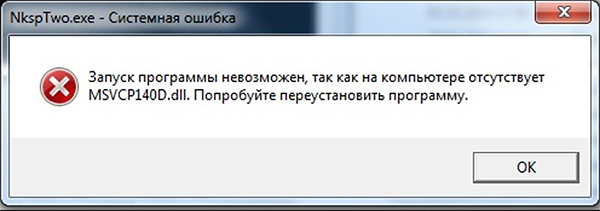
Естественно, в таком случае у юзера сразу же возникает вопрос:
Msvcp140 dll – что это за ошибка, как исправить?
Особенно если учесть, что чаще всего она препятствует включению на, казалось бы, подходящем оборудовании одной из игр. В частных ситуациях причиной того, что запуск программы невозможен, так как отсутствует msvcp140 dll, связан со случайным удалением этого файла. В большинстве – с повреждением или отсутствием на жестком диске инсталлированной версии специального ПО.
Инструкция по исправлению неприятности
Что делать – на компьютере отсутствует msvcp140 dll? Естественно, рекомендуется начинать с простейшего варианта:
- Кликнуть на иконке «Корзина» правой кнопкой компьютерной мышки.
- Выбрать пункт «Открыть».
- Просмотреть все элементы, помещенные в это специальное место для дальнейшего удаления.
Если в нем находится нужный файл, то следует опять кликнуть по нему правой кнопочкой, выбрать вариант – восстановить.
Следует понимать, что банальное скачивание этого файла на винчестер ПК редко приводит к положительному результату решения поставленной задачи, так как подобные элементы должны быть расположены в строго отведенных для этого местах. Поэтому, если отсутствует msvcp140 dll и в корзине операционной системы он не был обнаружен, следует сделать совершенно другое.
Если возникает какое-либо сообщение при попытке запуска игрового или обычного приложения, в котором есть фраза «ошибка msvcp140 dll» или ее аналог полностью на английском языке, то практически со стопроцентной вероятностью можно утверждать – неприятность имеет прямое отношение к такому важнейшему ПО, как Visual C++.
Следовательно, исправить конфликт могут следующие действия:
- Убедиться, что присутствует возможность выхода на просторы Глобальной Паутины.
- Активировать любимый браузер, вбить в поисковой строке фразу «скачать Visual C++».
- Перейти по одной из ссылок. Важно правильно подобрать скачиваемый пакет, который должен быть подходящим под разрядность установленной операционной системы.
- Чтобы проверить этот параметр ОС, достаточно нажать на «Пуск», затем – «Компьютер». Вверху выбрать «свойства системы».
- После скачивания наиболее свежей и подходящей версии пакета этого программного обеспечения, следует выполнить процедуры инсталляции, после которой, рекомендуется перезапустить компьютер.
В некоторых ситуациях ранее установленный пакет данного ПО может стать причиной того, что банальная инсталляция не приводит к желаемому итогу. Если происходит именно так, то рекомендуется изначально провести деинсталляцию программы, а потом – повторить процедуру ее установки.
Чтобы снести с жесткого диска проблемное приложение, требуется совсем немного:
- Кнопка «Пуск» – Панель управления.
- Выбрать «Программы и компоненты».
- Осуществить поиск необходимой проги – деинсталлировать в случае обнаружения.
В качестве альтернативы можно использовать и специально предназначенные для этого инструменты. Например, – CCleaner:
- Скачать, установить, запустить CCleaner.
- Перейти в меню «Сервис».
- Осуществить задуманную операцию после проведения поиска в разделе «Удаление программ».
Если все сделано правильно, особенно важно не забыть выполнять инсталляцию ПО нужной разрядности, то при запуске игры или другой программы подобное сообщение больше не будет появляться на экране монитора.
Leave a comment






